
Umístění a zarovnání objektů v aplikaci Pages na iPhonu
Můžete zarovnat více objektů relativně vůči sobě nebo můžete zadat umístění objektu pomocí jeho souřadnic x a y. Objekty můžete posouvat také pomocí gest.
Poznámka: Jestliže je některý objekt umístěn v textu jako objekt vložený, můžete jeho umístění změnit jednoduše přetažením (nebo vyjmutím a vložením) na nové místo v textu. Chcete-li vložený objekt přemístit mimo tok textu, postupujte podle pokynů v tématu Přesunutí vloženého objektu na stránku.
Zarovnání objektu pomocí souřadnic x a y
Polohu volně plovoucích objektů na stránce můžete definovat pomocí souřadnic x a y.
Klepnutím vyberte objekt nebo vyberte více objektů.
Klepněte na
 a potom na volbu Rozložení.
a potom na volbu Rozložení.Klepněte na čísla u položky X nebo Y a potom zadejte požadované hodnoty X a Y.
Hodnota pro X se měří od levého okraje stránky k levému hornímu rohu objektu.
Hodnota pro Y se měří od horního okraje stránky k levému hornímu rohu objektu.
Při přetahování objektu se zobrazí jeho souřadnice x a y.
Posouvání objektu po jednotlivých bodech
Objekt můžete posouvat vždy o jeden bod.
Dotkněte se objektu, přidržte jej jedním prstem a poté dalším prstem přejíždějte po stránce ve směru, kterým se má objekt posouvat.
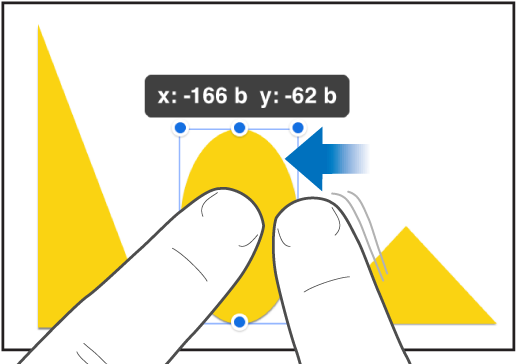
Při přejíždění prstem můžete sledovat, jak se poloha objektu mění po jednotlivých bodech. Chcete-li objekt posouvat o 10, 20, 30 nebo 40 bodů, přejeďte dvěma, třemi, čtyřmi nebo pěti prsty.
Tip: Můžete vybrat více objektů a přesunout je společně.
Přetažení po přímce
Můžete omezit pohyb objektu při přetahování, aby se pohyboval po přímce.
Při přetahování objektu na stránce se prstem druhé ruky dotkněte obrazovky na kterémkoli místě a prst přidržte.
Objekt můžete přetahovat vodorovně, svisle nebo úhlopříčně (v úhlu 45 stupňů).
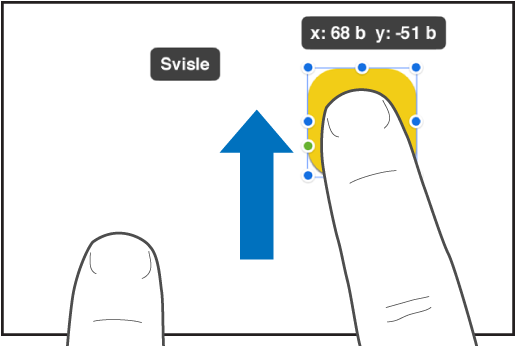
Vertikální nebo horizontální zarovnání objektů
Objekty můžete zarovnat vůči sobě podle vertikální nebo horizontální osy.
Jedním prstem podržte jeden objekt a dalším prstem klepejte na ostatní objekty, které chcete zarovnat.
Klepněte na
 a potom na volbu Rozložení.
a potom na volbu Rozložení.Klepněte na některou z voleb pod Zarovnat a Rozmístit.
Objekty se zarovnají podle nejzazšího objektu ve zvoleném směru. Pokud například zarovnáte tři objekty doleva, objekt nejvíce vlevo zůstane na místě a ostatní objekty se zarovnají podle něj.
Rovnoměrné rozmístění objektů
Objekty můžete umístit tak, že mezi nimi budou na vodorovné nebo svislé ose nebo na obou osách rovnoměrné rozestupy.
Podržte jeden objekt a pak klepněte alespoň na dva další objekty, které chcete zarovnat.
Klepněte na
 a potom na volbu Rozložení.
a potom na volbu Rozložení.Klepněte na některé z tlačítek pod Zarovnat a Rozmístit.